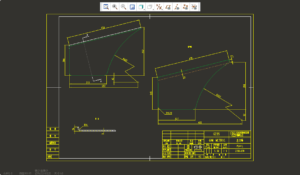単一曲げ半径部品のCREO延伸図仕様(2)
- オープンパーツ
下図のようにスケルトンデザインで変換した部品「22A6320」を開きます。
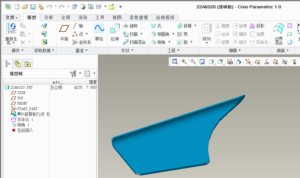
- 部品の厚み測定
コマンド「距離」をクリックし、板厚寸法を測定し、「クイック」を「フィーチャ」に変更し、「完了」をクリックします。次の図のようになっています。

モデルツリーに特徴量が形成され、この特徴量に測定されたパラメータが記録され、次の図のように関連パラメータに形成される。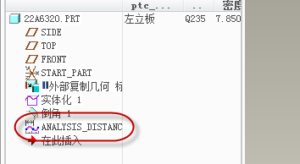
- 部品から板金への加工
Actions」ドロップダウンメニューの「Convert to Sheet Metal」をクリックし、「Drive Surface」をクリックして変換します。次の図は、その変換を示しています。
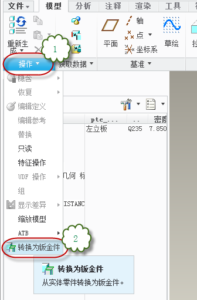
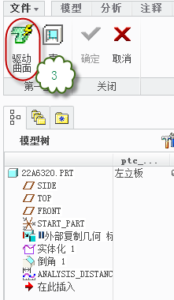
そして、モデル内の適切で安定した面を駆動面として選択します。下図のように内側の面を駆動面として選択し、「完了」をクリックします。
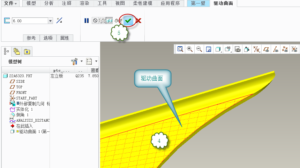
駆動面として内側を選択した後、内側に応じて厚肉化して板金部を自動的に形成します。シャープなエッジは自動的に廃棄されます。下の写真。
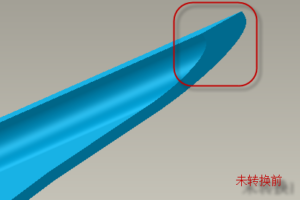
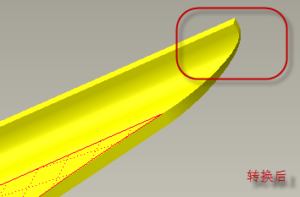
- 関係性相関の厚さの確立
なぜなら、板金化後は、その部品の厚み寸法値とそれまでの部品の厚み寸法値がバラバラになってしまうからです。前の寸法変化には追従しません。二次元の値を相関させるための関係性が確立されていること。
関係」コマンドをクリックしてください – 検索フィールドから「フィーチャ」を選択してください – モデルツリーで測定されたフィーチャをクリックしてください – 板金に変換されたフィーチャをクリックしてください – 厚さコードTがモデルに表示されます – それをクリックしてサイズを選択し、関係式に入力してください…次に、”=”記号を入力します。ローカルパラメータを展開し、”関係に挿入”を右クリックして、測定された厚さパラメータを”d8=DISTANCE”の関係に持ってきます。”.そして、以下のように「OK」をクリックします。
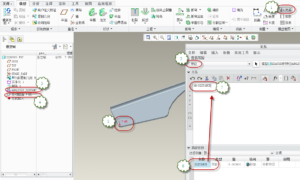
- 曲げ係数を設定します。
ファイル」のドロップダウンメニューをクリックし、「準備」-「モデルのプロパティ」-ポップアップウィンドウが表示されますので、曲げ代の項目の後に「変更」をクリックします。”.以下の通りです。
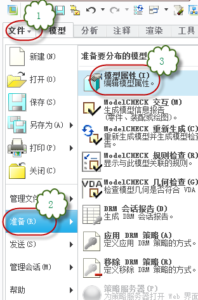
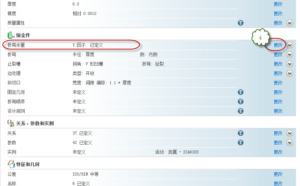
部品基板の厚さt = 6mm、内径r = 16mm。r/t = 2.67≈3は、0.4の表2のKをチェックして、ポップアップウィンドウでK係数0.4を設定し、”K係数”を選択し、”0.4″の値を入力してください-クリックします”再生” – そして、”閉じる”をクリックすると、設定が完了します。次の図のようになっています。
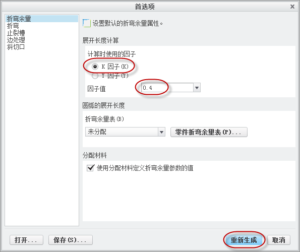
- 部品
スプレッド」というコマンドをクリックすると、システムが自動的に表面を広げて駆動します。クリックして完了です。
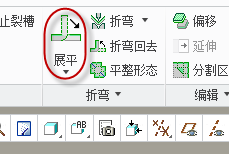

- 部品を折り曲げて組み立てます。
Bend back”コマンドをクリックすると、システムが自動的に部品をドライブの表面に戻します。下の画像をクリックしてください。
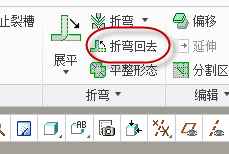
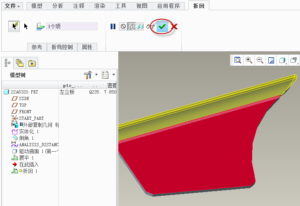
- 新しい簡略化された表現
アイコンのコマンド”ビューマネージャ”をクリック – バーの簡略化された表現で”新規”をクリック – 名前を入力して”拡散図”と入力します。次の図のようになっています。
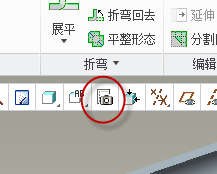
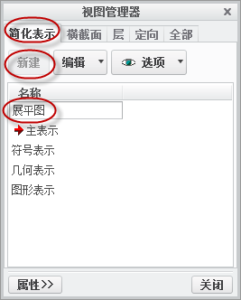
ポップアップメニューの「Feature」をクリック-「Exclude」をクリック-モデルツリーで折り畳まれたフィーチャーを選択し、真ん中のボタンを押して確認し、「Finish」をクリックすると…。”Finish/Return”以下の通りです。
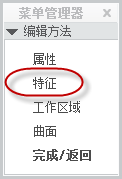
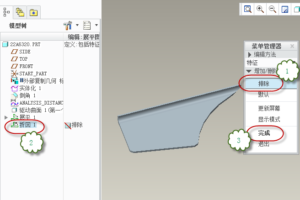
ビューマネージャに戻り、「主な表現」をダブルクリックして、パーツを曲がった状態に戻して調整します。以下の通りです。
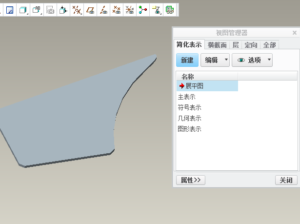
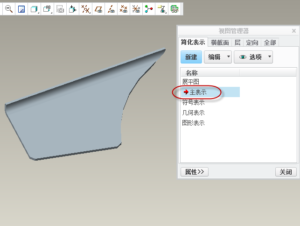
- 描画準備のためのオリエンテーションビュー
グラフィックコマンド “リダイレクト”をクリックします – 対応する参照を選択し、名前を入力して “メインビュー” – クリックして “保存”を完了します。次の図のようになっています。
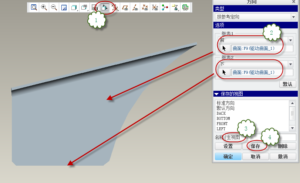
- プロフィールの作成
ポイントを介して新しい平面上の新しい基準点の端に、”プロファイル”という名前の側面に垂直に – そして、この基準面の新しいAプロファイルに。次の図のようになっています。
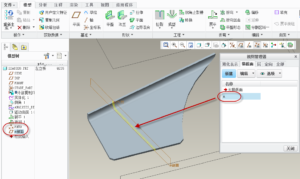
- オリエンテッドAプロファイルビュー
グラフィックコマンド”リダイレクト”をクリック – 名前”プロファイル”を入力した後、対応する参照を選択 – クリックして”保存”を完了します。次の図のようになっています。
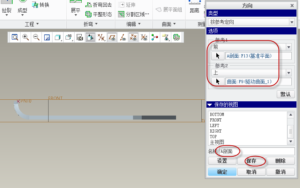
- 新築図面
新規」をクリックし、「描画」を選択し、PDM番号と名前を入力して「OK」をクリックします。”OK”をクリックすると、2Dエンジニアリング図面設計を開始するための図面モジュールに入ります。次の図のようになっています。
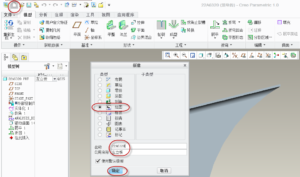
メインビューとAセクションビューを挿入し、スケール、ビュー位置、セクションラインを調整します。以下の通りです。
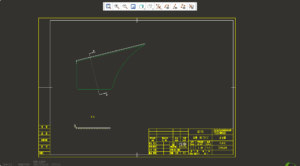
見開き図の表現を呼び出し、描画バーの下のレイアウト・ドロップダウン・メニューの「モデルの描画」をクリック-「表現の設定/追加」-「見開き図」をクリックします。
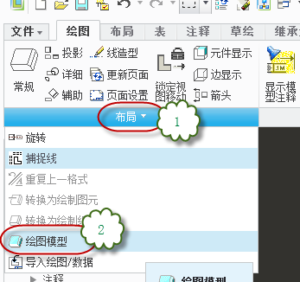
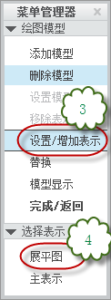
ビューを直接挿入し、また、”メインビュー”を選択し、投影されたビューは、フラット化された状態のビューです。次の図のようになっています。
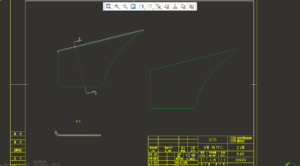
曲げ中心線を表示するには、コマンド”Show model comments”をクリックします。”Show model comments” – データムタイプを選択します – 関連するビューをクリックして、ビュー内の曲げセグメントの中央にある中心線を選択します。下図はセンターラインを示しています。

- マーキングサイズ
設計要件に応じて関連する寸法をマークして、二次元のエンジニアリング図面の設計を完了します。次の図のようになります。